- Метки
- «Проект 9″FreeBSD 8.1 траблыa_openbsdabsolute openbsdalertapplearcherybook of pfbsdbsd magazinebsdrpciscocypherpunksetw_lanexpectfreenasfreenas 8.2 (8.3) guidefreenas 8.2 guidefreeradiusgirohistoryillumosillustrated networkimacinternetldaplinuxmailpilermasteringopenindianaopensourceosdevpanasonicpfsensepfsense 2.0 cookbookpilerskitde100wiresharkwriter’s blockА-энергияБиографии UNIXВ ожидании FreeBSD 9.0ВелотемаВсякие делаДёготьЖелезякиЖесть.Заметки на поляхИнфографикаИскусcтво SudoКнигиЛабораторкиЛирикаЛукиЛыжиМои ГлюкиМои письмаМоя книжкаНЭмного пА РусскЕНе жизньО как!Обо всемОбщие вопросы UNIXОткрытый офисПереводыПереводы SOLARISПисьменаПриблудыПрограмазмПроект 9РеборнСистемыФоткиай молодцы!архивинструментылыжинЭмного пА РусскЕот душипоездато!позитивпочтапочтовый архивприблудыпрокинорасчёты
FreeNAS 8.2. (8.3) Руководство, глава 8 (16)
8.10.4.2 MiniDLNA
MiniDLNA [ http://minidlna.sourceforge.net/ ] сервер DLNA с открытыми исходными кодами, который использует UPnP для управления и исследования медиа носителями. Демон MiniDNLA предоставляет медиа-файлы, такие как музыка, изображения и видео для сетевых клиентов. Примеры клиентов включают такие приложения как totem [ ] и xbmc [ ], и устройства, такие как портативные медиа плееры, смартфоны и телевизоры. В отличии от Firefly, он не предоставляет web-интерфейс для управления системой.
Не лезь туда! Почему я НЕ рекомендую TrueNAS/freeNAS сегодня?
После установки PBI MiniDLNA, его опции могут быть сконфигурированы в Services->Plugins->Management->MiniDLNA. Рисунок 8.10i показывает экран конфигурации для MiniDLNA, а таблица 8.10с суммирует опции конфигурации.
Рисунок 8.10i: Экран конфигурации MiniDLNA
- Friendly name (Дружественное имя) строка опционально; установите значение если хотите создать имя которое будет показано клиенту
- Media directory (Медиа-директорий) кнопка обозревателя обязательно; укажите местоположение директория для хранения медиа-файлов; смотрите примечание далее
- Port (Порт) целое HTTP порт для описаний, SOAP, и передачи медиа-трафика; по умолчанию — 8200
- Discover interval (Интервал исследования) целое как часто MiniDLNA оповещает о своей доступности в сети, по умолчанию каждые 895 секунд
- Strict DLNA (Строгий DLNA) флаг если флаг установлен, будут строго придерживаться стандартов DLN, которые позволяют маштабировать большие JPEG изображения на строне сервера и может повлечь ухудшение производительности обслуживания JPEG на продуктах Sony DLNA
- Model number (Номер модели) целое номер модели который демон будет сообщать клиентам в его XML описании; по умолчанию 1
- Serial (Серийный номер) целое серийный номер который демон будет сообщать клиентам в его XML описании; по умолчанию 12345678
- Rescan on (re)start (пересканирование при запуске/перезапуске) флаг выполнять или нет сканирование мудиа-файлов когда MiniDLNA запускается или перезапускается
- Auxiliary Parameters (Дополнительные параметры) строка дополнительные параметры доступные в minidlna.conf(5) [ http://manpages.ubuntu.com/manpages/oneiric/man5/minidlna.conf.5.html ] и не покрытые другими опциональными полями
После сохранения параметров конфигурации, запустите сервис MiniDLNA используя Services->Control Services->Закладка Plugins.
8.10.4.3 Transmission
Transmission [ http://www.transmissionbt.com/ ] — клиент BitTorrent [ http://en.wikipedia.org/wiki/BitTorrent_(protocol) ] с открытым исходным кодом. Он включает такие особенности как шифрование, web-интерфейс, обмен пирами, магнитные ссылки, DHT, mTP, UPnP и форвардинг портов NAT-PMP, поддержку web-сидов, watch-директорий, редактирование трекера и глобальное или по-торрентное ограничение скорости.
После того как PBI Transmission установлен, его опции могут быть сконфигурированы в Services->Plugins->Management->Transmission. Рисунок 8.10j показывает экран конфигурации для transmission, а таблица 8.10d суммирует доступные опции конфигурации.
Рисунок 8.10j: Экран редактирования Transmission
- Watch Directory кнопка обозревателя укажите директорий transmission, отслеживающий новые файлы торрентов
- Configuration Directory (Директорий конфигурации) кнопка обозревателя укажите директорий, где transmission будет хранить свои файлы конфигурации
- Download Directory (Директорий загрузки) кнопка обозревателя укажите директорий куда будут загружаться файлы
- Allowed (Позволено) строка список дозволенных IP адресов разделённых запятыми; поддерживаются шаблоны (например 127.0.0.1, 192.168.*.*)
- Blocklist (Список блокировки) [ https://trac.transmissionbt.com/wiki/Blocklists ] строка список списков блокировки, разделённых запятыми, хранимые в поддиректории Configuration Directory; если вы добавляете новый блоклист, перезапустите сервис transmission.
- Logfile (Файл журнала) кнопка обозревателя укажите директорий в тюрьме плагинов, для хранения файла журнала transmission
- RPC/WebUI Enabled (Включить RPC/WebUI) флаг снимите этот флаг для отключения административного web интерфейса transmission
- RPC Port (Порт RPC) целое порт на котором слушаются запросы RPC; по умолчанию 9091
- RPC Auth Required (Требовать аутентификацию RPC) флаг если включено, у клиентов будет запрашиваться аутентификация; необходимо сконфигурировать поля Username и Password
- RPC Username (Имя пользователя RPC) строка обязательно, если установлен флаг RPC auth required; имя пользователя используемое для аутентификации
- RPC Password (Пароль RPC) строка обязательно, если установлен флаг RPC auth required; пароль используемый для аутентификации
- RPC Whitelist Enablred (Включить белый список RPC) флаг если флаг установлен, удалённый доступ смогут получить только адреса в указанные в RPC Whitelist
- RPC Whitelist (Белый список RPC) строка список IP адресов, разделённых запятыми, с которых разрешён удалённый доступ
- Distributed Hash Table (DHT — распределённая хэш-таблица) флаг когда флаг установлен, протокол DHT [ http://bittorrent.org/beps/bep_0005.html ] используется для отслеживания пиров загружающих торрент без использования стандатного трекера; протокол хранит списки других узлов/пиров которые могут использоваться для локализации новых пиров
- Local Peer Discovery (LDP) (Обнаружение локальных пиров) флаг включает обнаружение BitTorrent пиров расположенных в той же локальной сети
- Micro Transport Protocol (uTP) флаг включает BitTorrent через UDP [ http://en.wikipedia.org/wiki/Micro_Transport_Protocol ]
- Peer port (Порт пиров) целое порт для прослушивания входящих соединений пиров; по умолчанию 51413
- Portmap флаг включение данного флага позволяет другим пирам подключаться к вам; инструкции позволяющие transmission работать через брандмауэр/ маршрутизатор можно найти здесь [ https://trac.transmissionbt.com/wiki/PortForwardingGuide ]
- Max number of peers (Максимальное число пиров) целое максимальное число подключенных пиров; по умолчанию 240
- Max number of peers per torrent (Максимальное число пиров на торрент) выпадающее меню максимальное число подключенных пиров для индивидуального торрента; по умолчанию 60
- Encryption (Шифрование) выпадающее меню выбор из: Prefer unencrypted (шифрование не используется, если клиент этого не требует), Prefer encrypted (шифрование используется если поддерживается клиентом), Required encrypted (клиенты должны поддерживать шифрование)
- Global Seed Ratio (Глобадьное соотношение сидов) целое соотношения скачанного против загруженного; все торренты, не перекрываемые настройкой на-торрент, устанавливают сиды до указанного соотношения; по умолчанию 2
Источник: iboxjo.livejournal.com
Настройка DLNA/UPnP на nas4free
Всем привет! Хоть это действие и простое, но все же рассмотрим его, так как появляются вопросы на тему — как настроить dlna на nas4free?.
2017-03-28 13:27:42 27
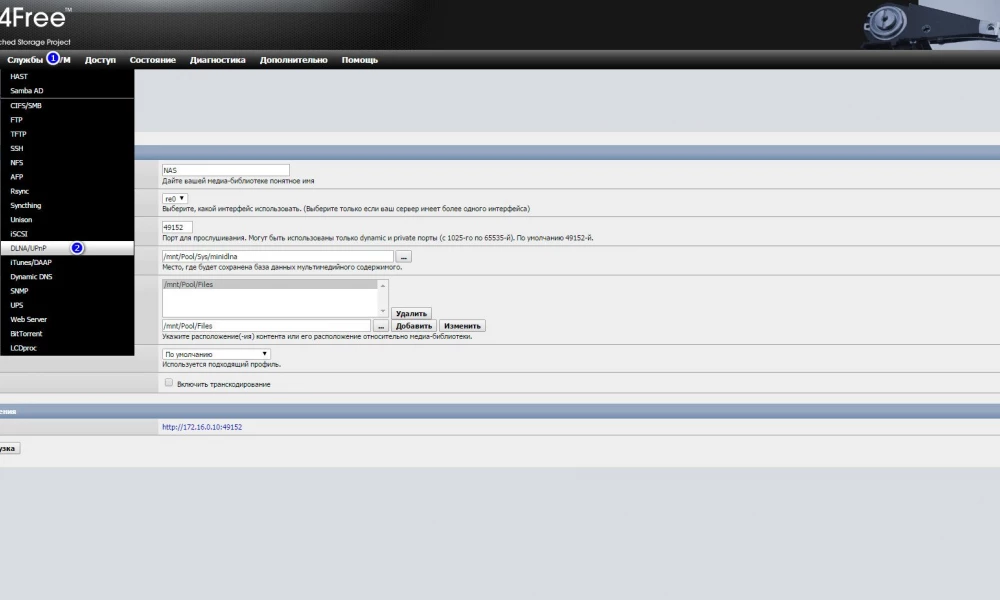
- Содержание:
- 1. Настройка Fuppes на nas4free
- 2. Настройка MiniDLNA на nas4free
- 3. Заключение
- Настройка Fuppes на nas4free
- Настройка MiniDLNA на nas4free
- Заключение
1. Настройка Fuppes на nas4free
2. Настройка MiniDLNA на nas4free
3. Заключение
Само по себе все очень просто. Для начала заходим в WebGui нашего nas4free. Вверху выбираем «Службы->DLNA/UPnP»
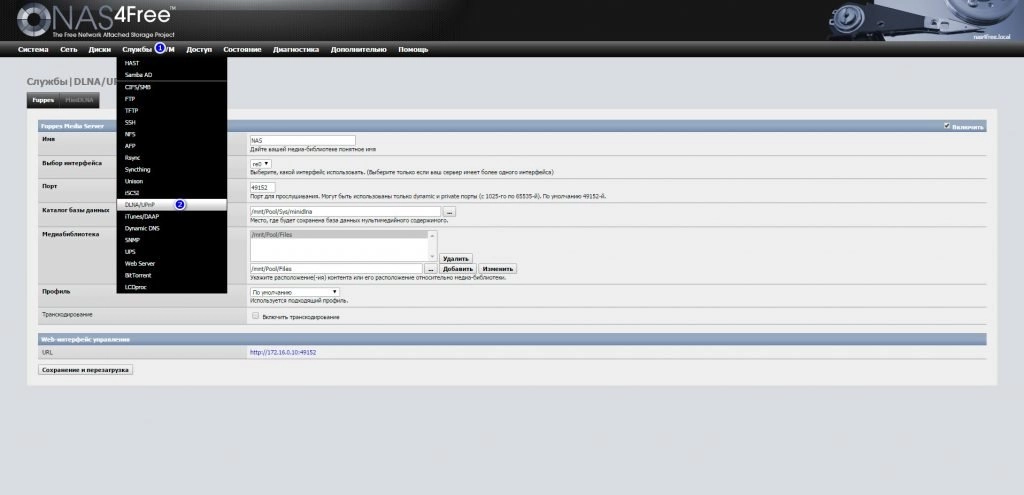
Тут у нас есть 2 варианта: «Fuppes» и «MiniDLNA». Из этих двух мне больше всего нравится Fuppes. Он меньше глючит, практически никогда не отваливается и «кушает» больше форматов. Единственный его минус — он автоматически не обновляет базу файлов, это приходится делать вручную, но это не так уж и напряжно (лично для меня).
Настройка Fuppes на nas4free
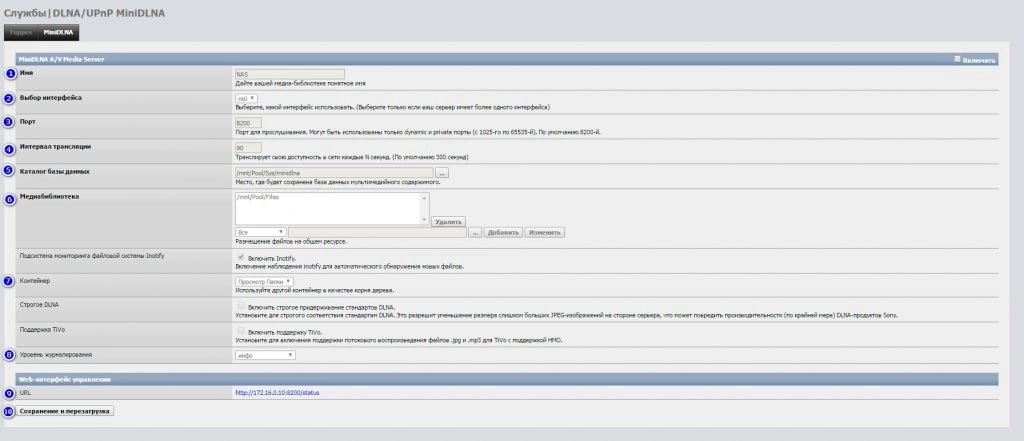
1. Активируем выбранный dlna сервер.
2. Пишем имя, с которым он будет «светиться» в сети
3. Порт (сетевая карта), по которой будет работать наш сервер
4. Порт — оставляем «По умолчанию»
5. Выбираем путь, где будут лежать файлики с базой данных
6. Выбираем папки, которые будет проверять dlna сервер
7. Профиль — меня устраивает по умолчанию, если ваше устройство не будет «видеть» сервер, то тогда стоит поиграться, повыбирать разные профили
8. Адрес, по которому надо будет заходить на Fuppes для обновления библиотеки
9. Сохраняем и перезагружаем DLNA сервер. Через минуту можем идти и с нашего устройства и проверять корректность настройки.
Все, Fuppes готов к работе!
Настройка MiniDLNA на nas4free
Для включения MiniDLNA необходимо выключить Fuppes, сохранить и перезагрузить dlna-сервер и перейти на вкладку MiniDLNA. Тут настройки практически аналогичные:
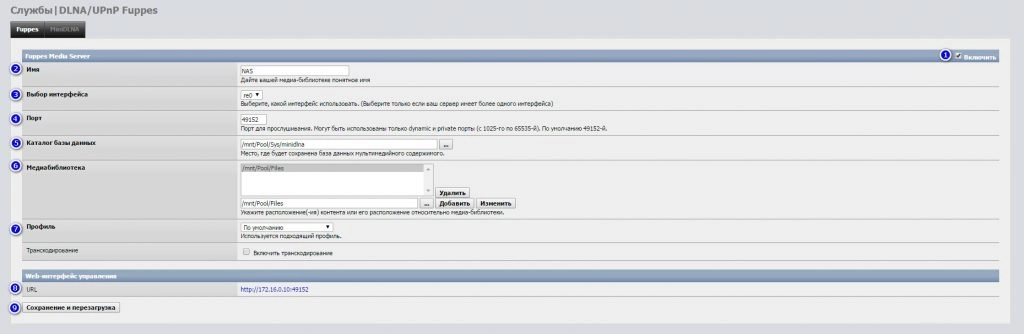
1. Имя, которое отображается в сети
2. Интерфейс, с которого идет вещание dlna-сервера
3. Порт, на котором он работает
4. Как часто сервер сообщает о себе в сеть устройствам
5. Каталог, где хранятся файлы настроек
6. Папку, которую просматривает MiniDLNA
7. Как отображаться файлы. Мне лично больше нравится — Просмотр папки.
8. Инфо вполне хватает, если вы не хотите заниматься debug’ ом
9. Адрес, на котором можно посмотреть статус MiniDLNA сервера
10. Сохранение и перезагрузка.
Все, на этом простая настройка MiniDLNA сервера завершена.
Заключение
Как видите, это совсем просто. Ошибиться тут практически невозможно.
P.S.: Если у вас, например, активирован Fuppes, то при попытке перейти на вкладку MiniDLNA вы увидите вот такое предупреждение:

Перед тем, как переходить к настройкам отличного от активированного сервера — необходимо снять галочку «включить» на активированном dlna сервере.
Источник: sysadmin-note.ru
Настройка DLNA на FreeNAS

Приобрел современный телевизор со SMART функциями. Каково было мое разочарование когда понял что сетевую папку подключить нельзя. Решить данную проблему поможет стандарт DLNA. Данный стандарт позволяет транслировать аудио/видео/фото с моего сетевого хранилища. В качестве NAS использую старенький компьютер с ОС FreeNAS.
Давайте разберемся как происходит настройка DLNA на FreeNAS.
Настраивать DLNA буду используя Emby плагин. Emby — это современный медиа сервер работающий с видео, фото и музыкой. Emby сервер автоматически преобразует и транслирует медиафайлы на лету для воспроизведения на любом устройстве. Поддерживаются современные телевизоры, смартфоны и конечно компьютеры.
Установка плагина Emby
Зайдем на FreeNAS. Перейдем в раздел Plugins.
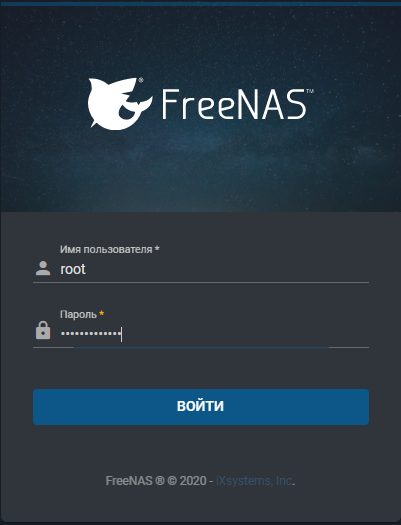
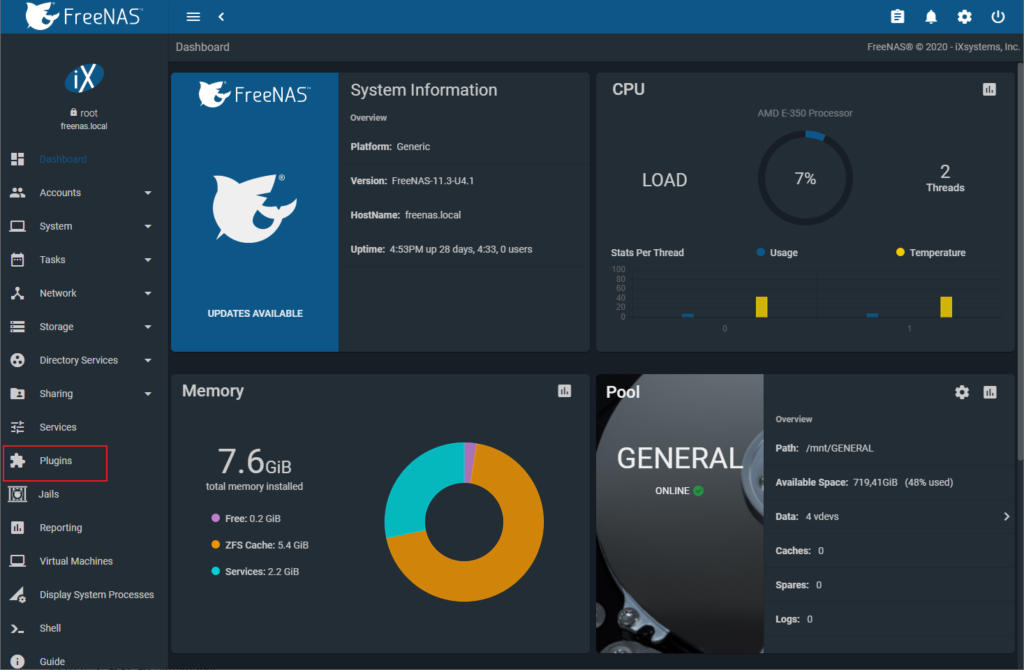
Находясь в разделе Plugins выберем плагин Emby и нажмем кнопку INSTALL
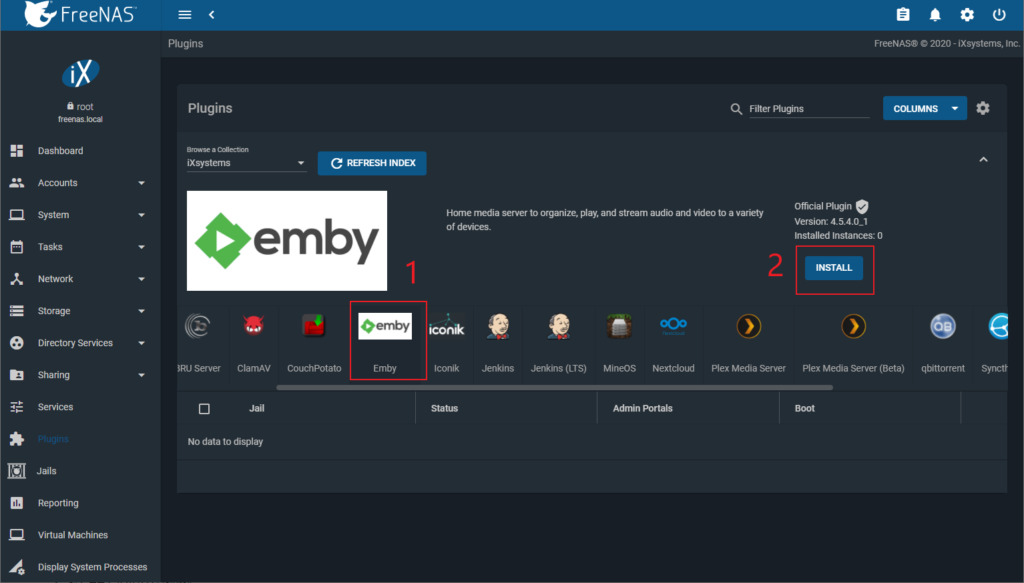
ВАЖНО: после начала установки плагин попросит ввести дополнительные параметры. По умолчанию предлагается использовать NAT. Галочку с NAT мы снимаем и ставим галку на DHCP. Если этого не сделать устройства в локальной сети не увидят DLNA сервер. Также не забудьте в поле Jail Name ввести название, я использую по имени плагина emby
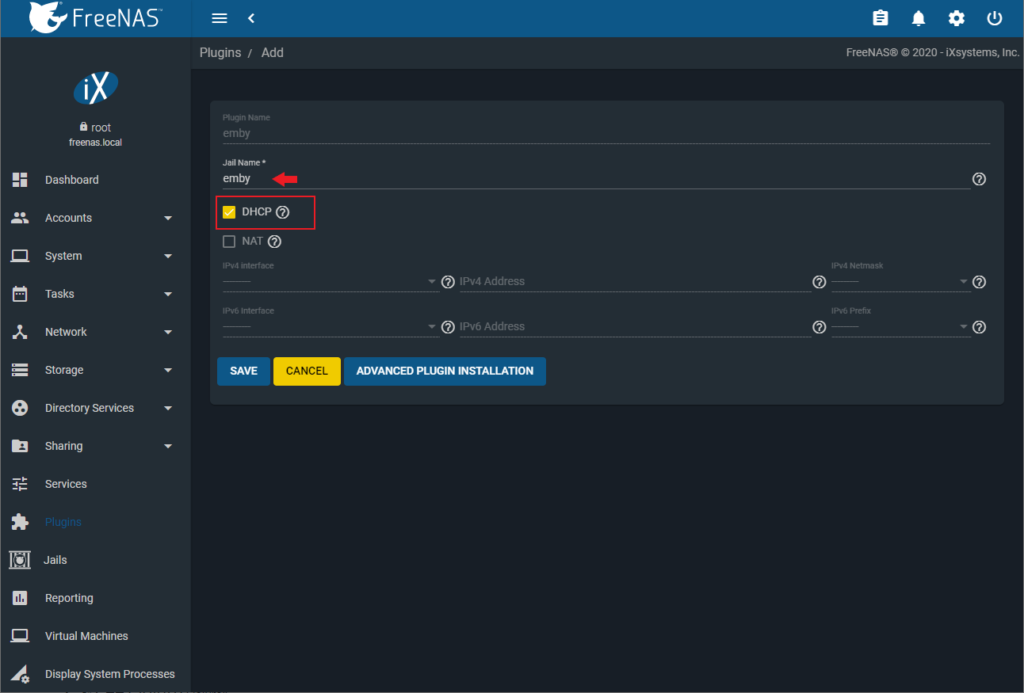
После успешной установки плагина будет выведена информация о его включении и указан адрес портала для администрирования сервера.
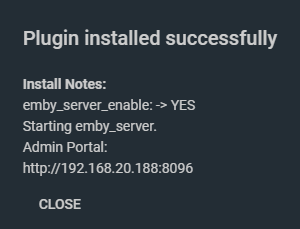
Настройка Mount Points
Mount Points — это точки монтирования. Данная технология позволяет изолировать плагин от общей системы и от других плагинов. Используя точки монтирования можно ограничить доступ к данным. Зайдем в раздел Plugins и раскроем параметры установленного emby. Необходимо остановить плагин перед добавлением точки монтирования. Нажимаем STOP
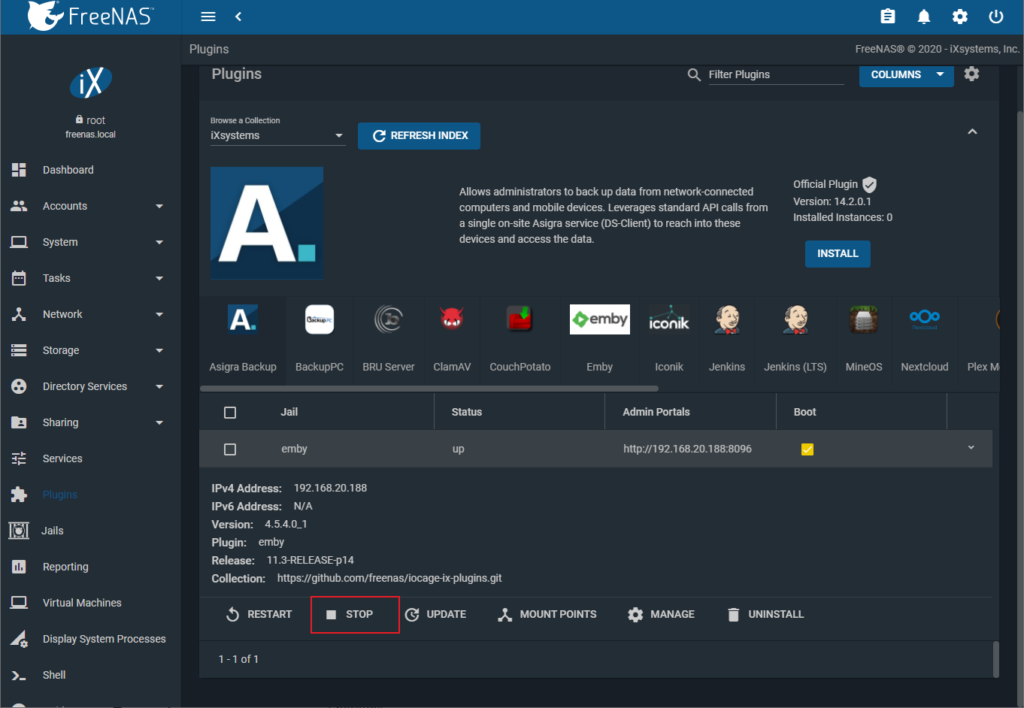
После остановки плагина нажимаем кнопку MOUNT POINTS которая находится правее. Добавим точку монтирования ACTIONS -> Add
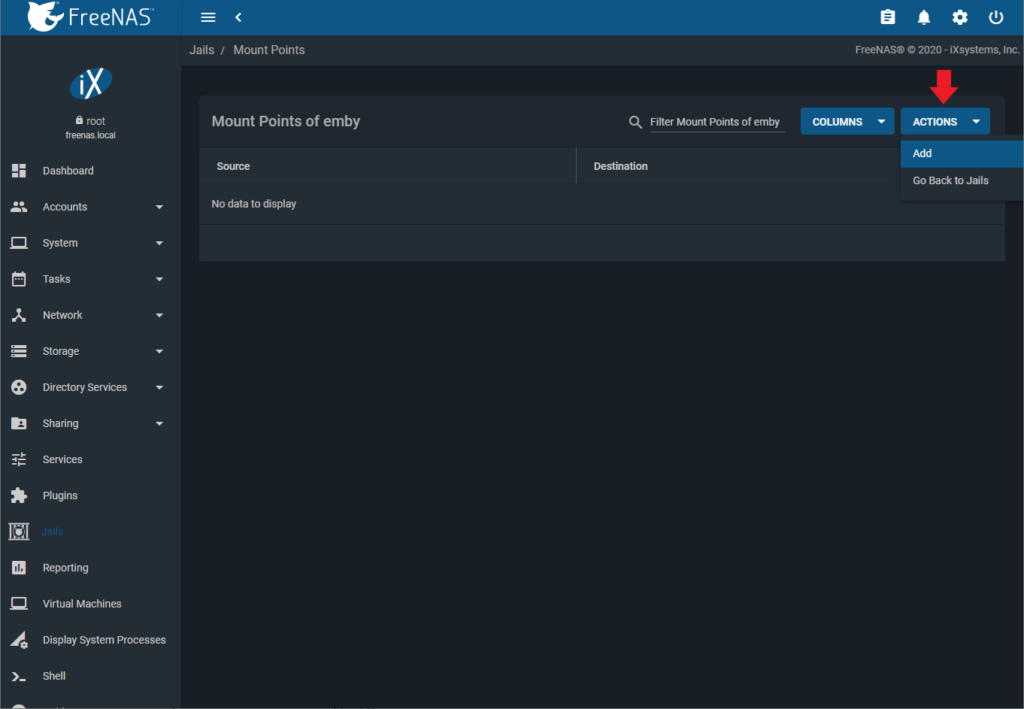
Предварительно в сетевом хранилище я создал папку куда буду монтировать плагин для доступа по DLNA. В моем случае путь такой: /mnt/GENERAL/arthur/DLNA эта папка указывается в Source. В разделе Destination мы указываем куда монтировать плагин, я выбрал /mnt/GENERAL/locage/emby/root/media
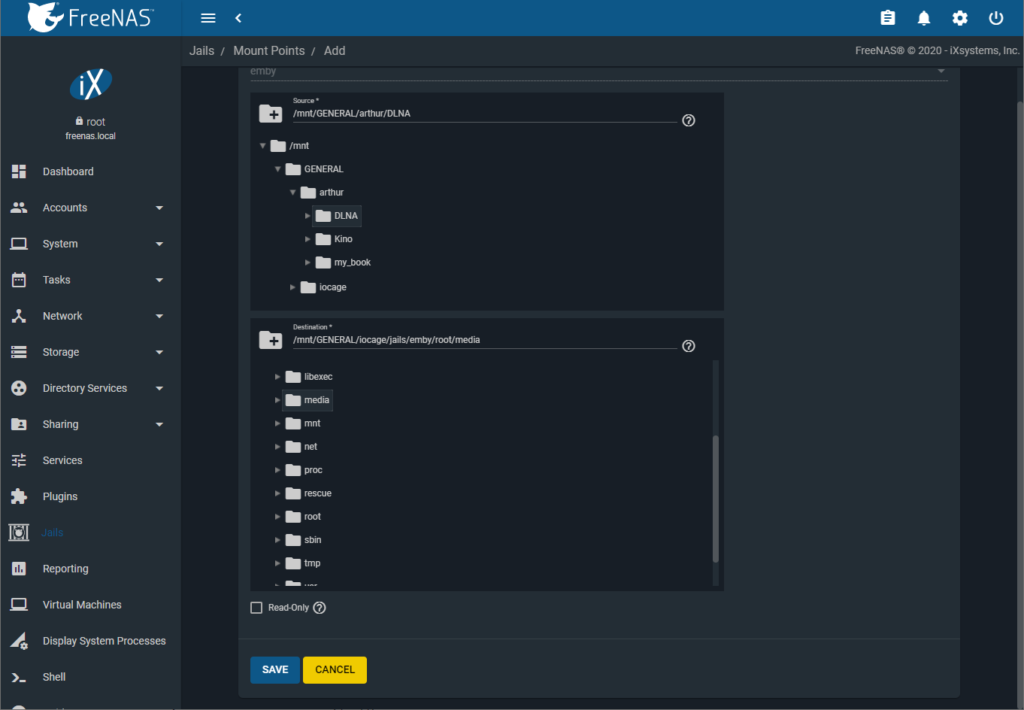
После сохранения настроек мы увидим созданную нами точку монтирования.
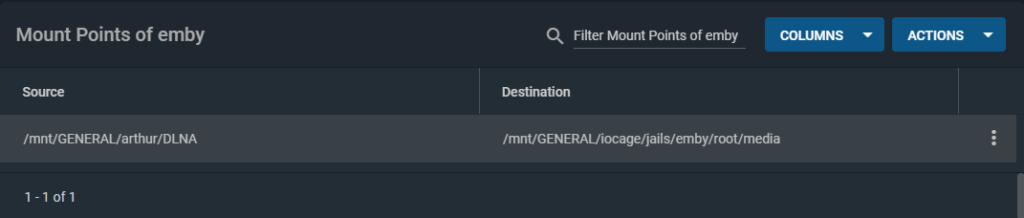
Настройка Emby
Переходим к настройке самого плагина Emby. В разделе Plugins выбираем emby запускаем процесс кнопкой START затем нажимаем кнопку MANAGE
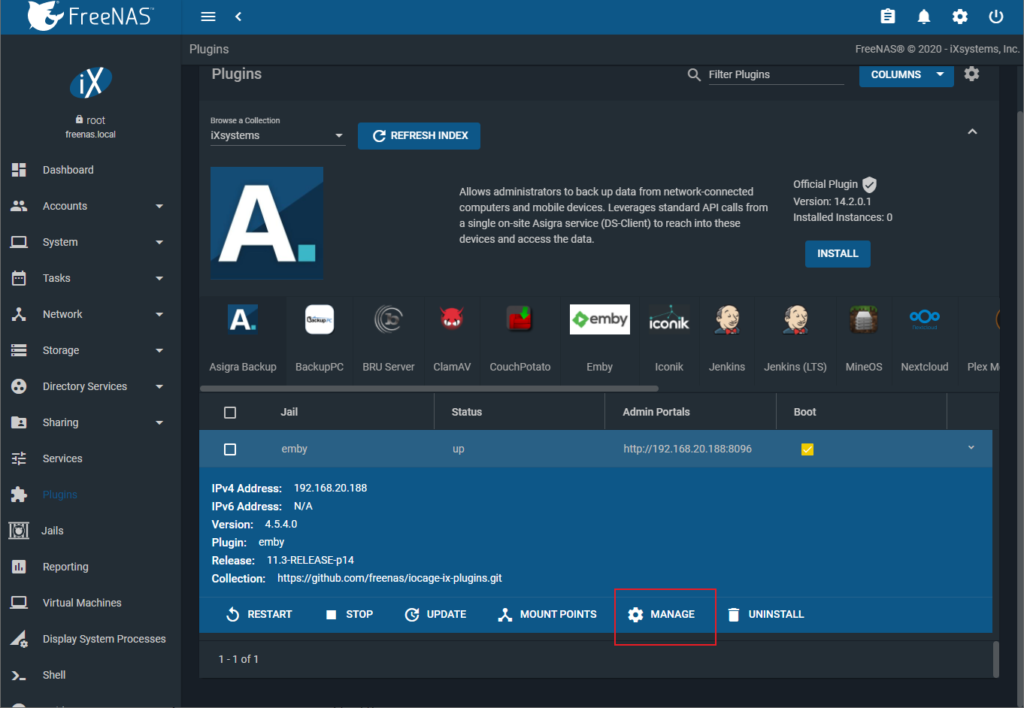
Откроется новое окно настройки плагина Emby. Определяем язык интерфейса
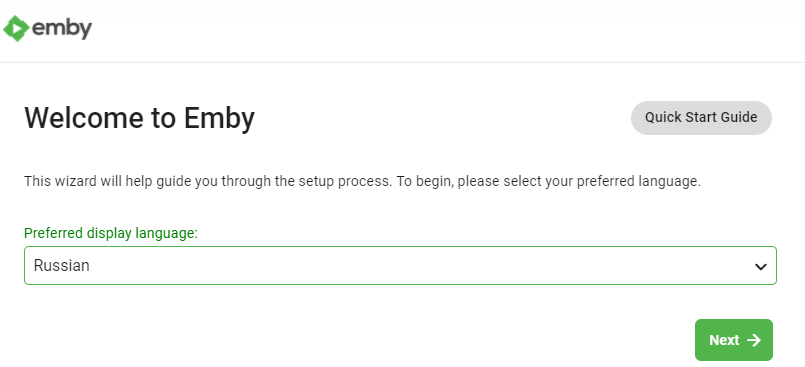
Создаем нового пользователя который будет еще и администратором сервера emby

Создадим новую библиотеку фильмов нажав кнопку New Library
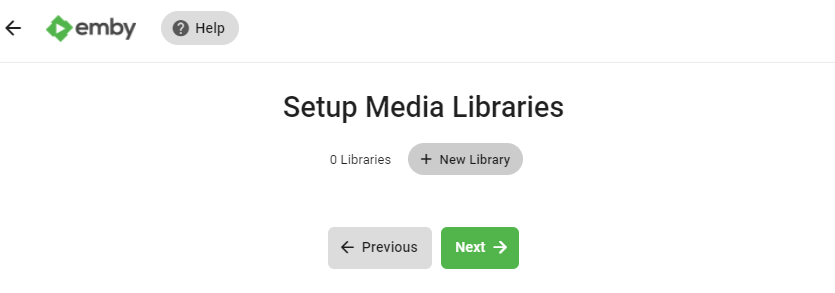
Выберем тип библиотеки, выводимое название и предпочтительный язык. Напротив надписи Folders нажимаем +
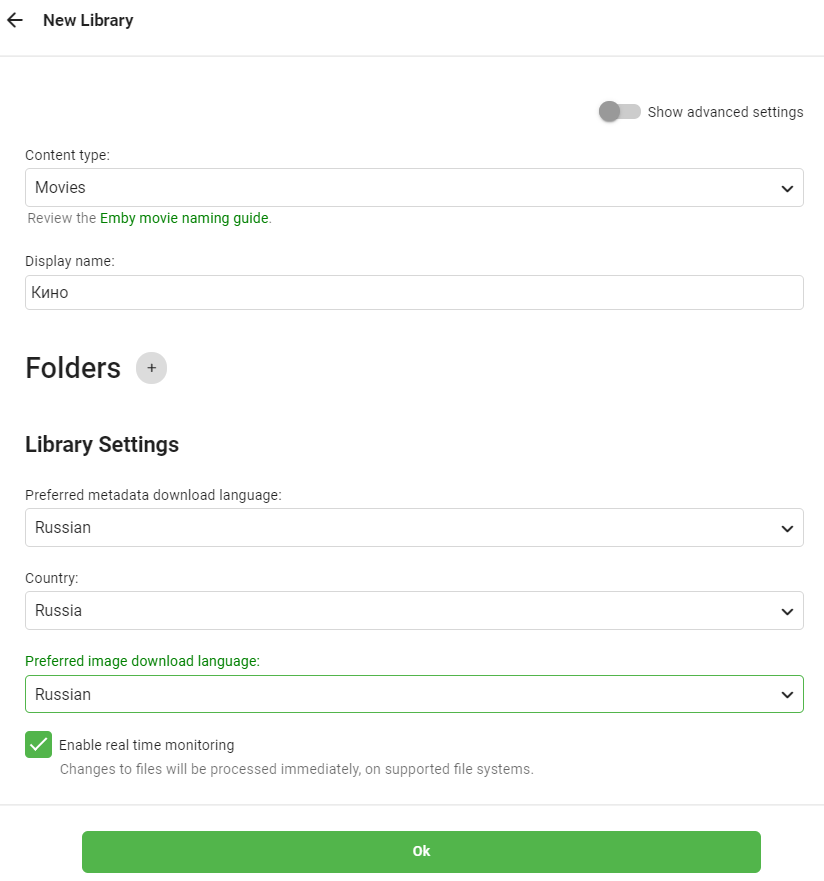
В данном разделе нам необходимо пройти по пути до папки media в нее мы монтировали папку DLNA
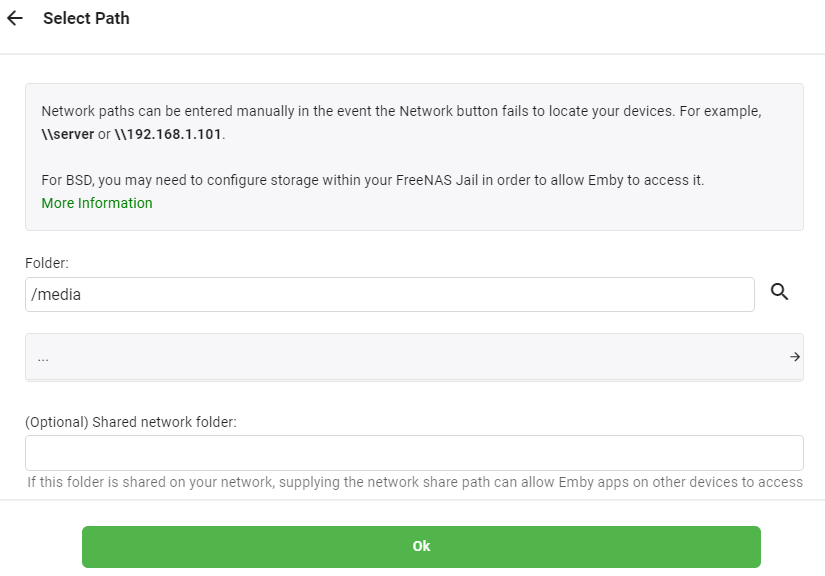
После добавления папки прокрутим вниз и выберем дополнительные настройки библиотеки по своему вкусу
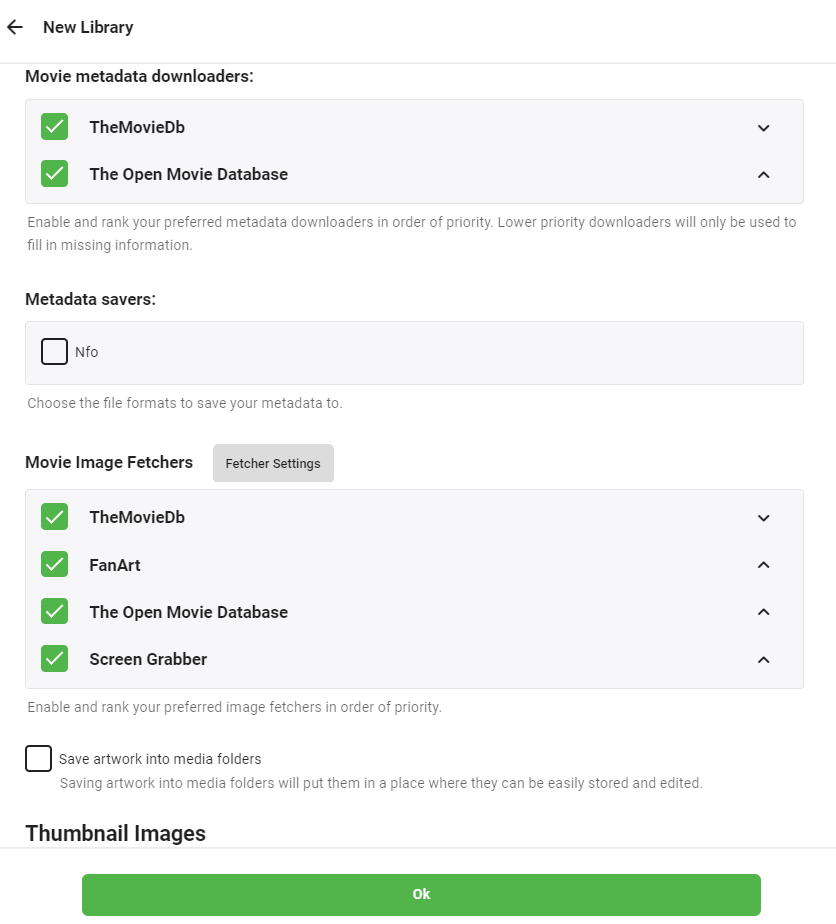
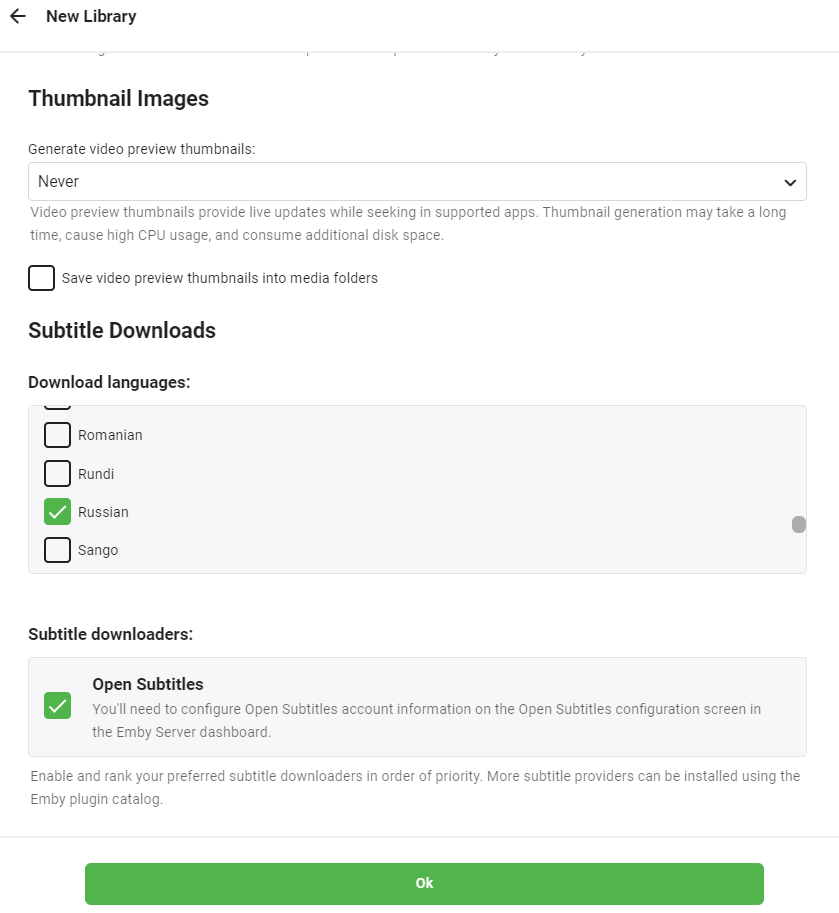
После выполнения всех настроек нажимаем OK и сможем лицезреть нашу первую созданную библиотеку.

Нажимаем Next и выбираем язык метаданных.
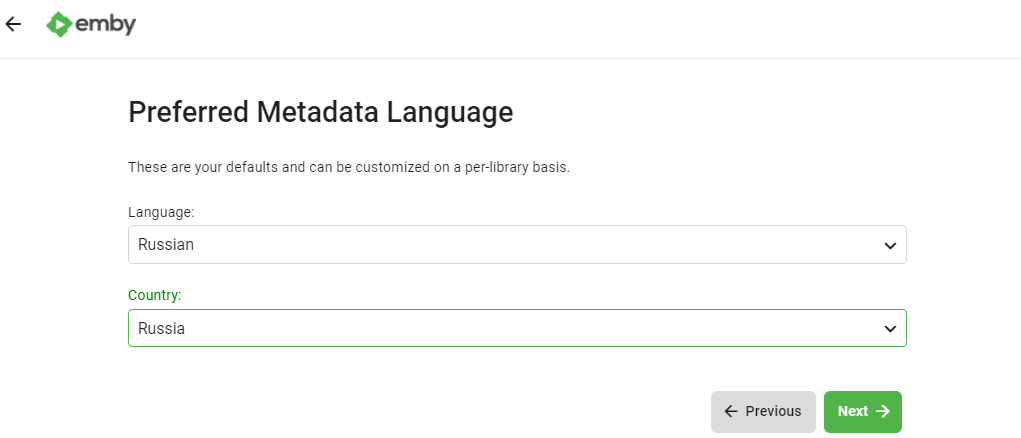
Затем жмем несколько раз Next соглашаясь с предложенными условиями. По окончания вы увидите предложение по входу. Выбираем пользователя emby вводим пароль.
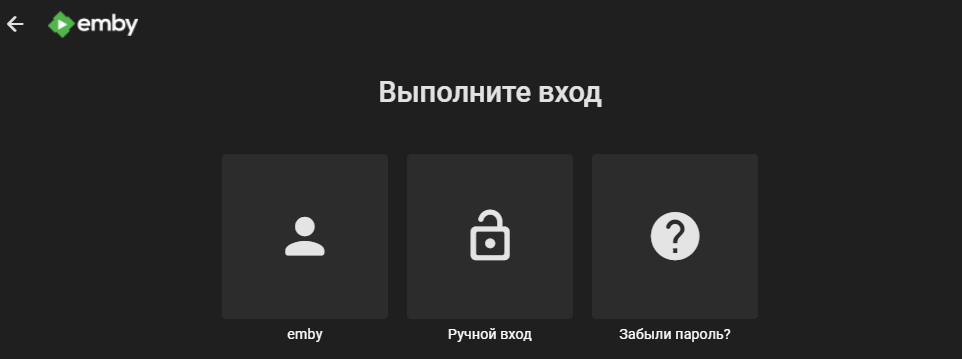
После входа перед вами будет окно с созданными библиотеками и файлами.
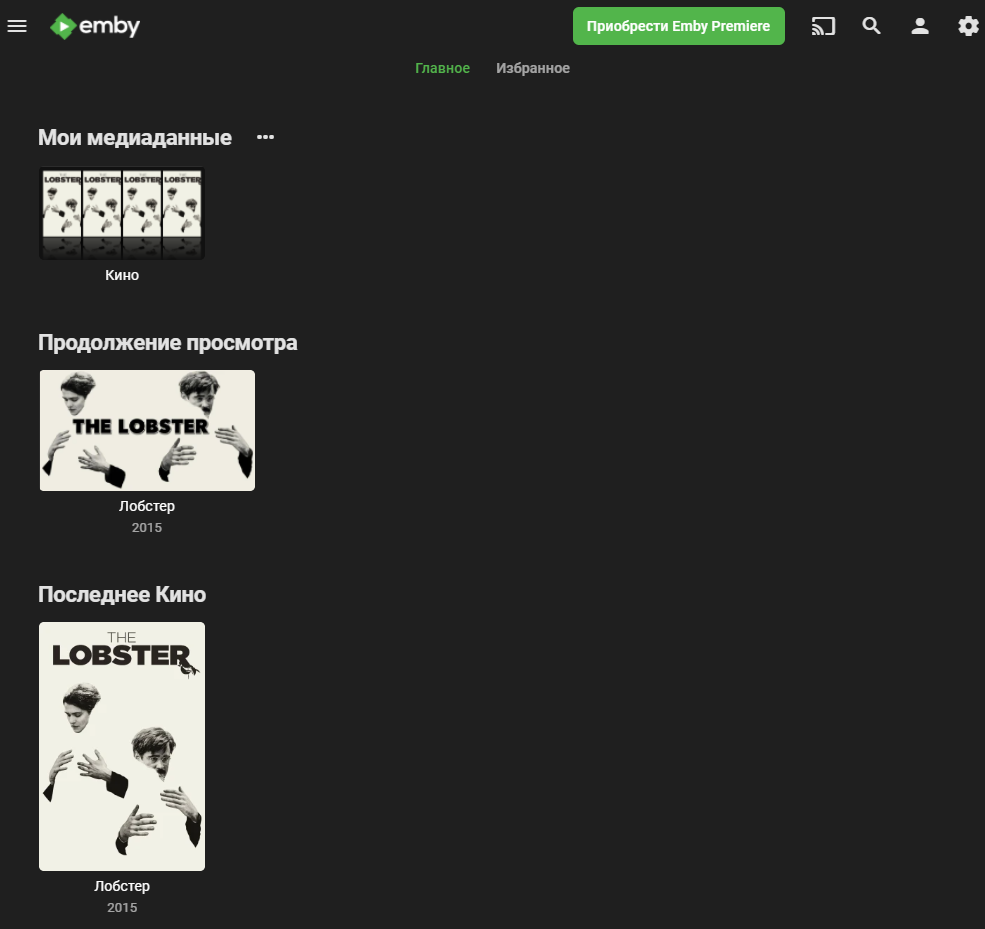
Уже на этом этапе у нас настроена возможность работы по DLNA и должны воспроизводится файлы всеми поддерживаемыми устройствами. Закинув видеофайл в /mnt/GENERAL/arthur/DLNA можно увидеть его, например, на ТВ. Если вам хочется поковыряться с богатыми настройками сервера Emby нажмите в левом верхнему углу три полоски.
В открывшемся меню выбирайте Управление Emby Server. Там богатейшие возможности настройки, включая возможность перекодирования видео. На данный момент настройка DLNA на FreeNAS завершена, до новых встреч.
Видеозапись настройки DLNA на FreeNAS можно глянуть тут
Источник: newadmin.ru